Kolab je bezplatný open source groupwarový server. Jedná se o škálovatelný a spolehlivý software pro spolupráci, který poskytuje sdílený e-mail, kalendář, adresáře, úkoly a cloud souborů. Kolab podporuje několik klientských prostředí:na Windows můžete použít Outlook, na Linuxu můžete použít KDE Kontact, na všech OS, které mají webový prohlížeč, můžete použít webové rozhraní. Kolab je bezpečné groupwarové řešení, které používá protokol IMAP pro e-maily a LDAP jako backend pro ukládání uživatelů, konfigurace a kontaktních údajů.
V tomto tutoriálu nainstalujeme groupware Kolab na server CentOS 7.
Předpoklad
- Server CentOS 7 – 64bitový.
- Oprávnění uživatele root.
Krok 1 – Deaktivace SELINUX
Podle dokumentace Kolab nejsou všechny moduly Kolab kompatibilní se SELinuxem, proto musíme SELinux nejprve deaktivovat. Doufejme, že se to v budoucnu změní, protože SELinux je důležitým aspektem pro zajištění bezpečnosti serverů. Chcete-li deaktivovat SELinux, musíme upravit soubor '/etc/selinux/config' pomocí editoru vim a poté změnit vynucení nebo permisivní na vypnuto.
vim /etc/selinux/config
Změňte hodnotu SELINUX na vypnuto.
SELINUX=disabled
Uložte soubor a ukončete.
Krok 2 – Konfigurace brány firewall
Na CentOS 7 zapneme firewall. Nakonfigurujeme firewall a otevřeme některé porty, které Kolab vyžaduje. Ve výchozím nastavení je firewalld vypnutý a musíme ho zapnout a ujistit se, že je spuštěn při spouštění.
Spusťte firewalld a povolte jeho spuštění při spouštění:
systemctl enable firewalld
systemctl start firewalld
Firewall je spuštěn. Nyní musíme otevřít nějaké porty pro Kolab. Vytvořte nový bash soubor s názvem 'firewall_cmd.sh' pomocí editoru vim.
cd ~/
vim firewall_cmd.sh
Vložte bash skript níže:
#!/bin/sh
for s in ssh http https pop3s imaps smtp ldap ldaps
do
firewall-cmd --permanent --add-service=$s
done
for p in 110/tcp 143/tcp 587/tcp
do
firewall-cmd --permanent --add-port=$p
done
firewall-cmd --reload
Uložte soubor a ukončete.
Nyní vytvořte spustitelný skript a spusťte jej:
chmod +x firewall_cmd.sh
./firewall_cmd.sh
Skript otevře porty brány firewall pro HTTP, HTTPS, IMAPS, LDAP, LDAPS, POP3S, SMTP a SSH.
Můžeme to zkontrolovat pomocí příkazu níže:
firewall-cmd --list-all
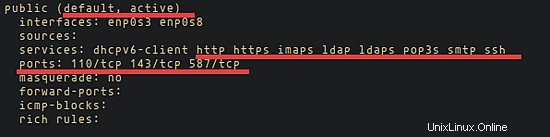
Krok 3 – Konfigurace domény (FQDN)
FQDN neboli plně kvalifikovaný název domény je absolutní název domény pro hostitele nebo počítač na internetu. Skládá se ze dvou hlavních částí, názvu hostitele a domény. V tomto tutoriálu budu používat název hostitele "blázinec" a název domény "kolab.me". Výsledkem je server FQDN "madhouse.kolab.me". Toto je pouze FQDN mého testovacího serveru, zde byste měli použít FQDN založené na názvu vaší vlastní domény.
Chcete-li zkontrolovat název hostitele, můžete použít příkaz níže:
hostname
Upravte soubor /etc/hosts pro konfiguraci FQDN na serveru:
vim /etc/hosts
Přidejte svou IP (nebo upravte řádek s vaší IP, pokud tam již je), poté přidejte svůj název hostitele + název domény a poté název hostitele:
IPADDRESS madhouse.kolab.me madhouse
Uložte a ukončete.
Dále upravte soubor /etc/sysconfig/network.
vim /etc/sysconfig/network
A přidejte tam také název hostitele:
madhouse
Uložte a ukončete.
Nyní znovu zkontrolujte název hostitele a FQDN pomocí (může být nutné restartovat, pokud se nový název ještě nezobrazuje):
hostname
hostname -f
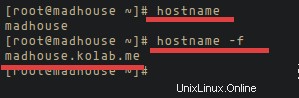
Konfigurace FQDN je hotová.
Krok 4 – Instalace úložiště EPEL
Nainstalujte úložiště EPEL pomocí tohoto příkazu rpm:
rpm -Uhv https://dl.fedoraproject.org/pub/epel/epel-release-latest-7.noarch.rpm
Poté nainstalujte priority pluginů.
yum install -y yum-plugin-priorities
Dalším krokem je instalace Kolabu.
Krok 5 – Instalace a konfigurace Kolab
Přidejte úložiště Kolab na svůj server Centos stažením souboru úložiště do adresáře yum.repos.d.
cd /etc/yum.repos.d/
wget http://obs.kolabsys.com/repositories/Kolab:/16/CentOS_7/Kolab:16.repo
Ujistěte se, že úložiště Kolab má vyšší prioritu než ostatní úložiště, jako je EPEL atd.
for f in /etc/yum.repos.d/Kolab*.repo; do echo "priority = 60" >> $f; done
Dále importujte klíč GPG, který se používá k podepisování balíčků.
rpm --import https://ssl.kolabsys.com/community.asc
A nainstalujte Kolab pomocí tohoto příkazu:
yum -y install kolab
Počkejte na dokončení procesu instalace. Nyní musíme nakonfigurovat Kolab konfigurací hesla LDAP, názvu domény, hesla MySQL atd. Můžeme to udělat pomocí příkazu setup-kolab:
setup-kolab
Budete požádáni o zadání hesla pro administrátora LDAP „admin“, ujistěte se, že je vaše heslo silné. Doporučil jsem použít dlouhé heslo.
Administrator password [3HQM01i8oUa9LUB]: TYPE YOUR PASSWORD
Confirm Administrator password: CONFIRM
Konfigurace hesla správce adresáře.
Directory Manager password [DLQjpdhyUOlwljy]: TYPE YOUR PASSWORD
Confirm Directory Manager password: CONFIRM
Můžeme použít výchozího uživatele pro Kolab, Kolab poběží jako 'nobody'.
User [nobody]: Press Enter
Group [nobody]: Press Enter
Dále se nás zeptá na název domény. Název domény je získán z reverzního DNS (rDNS), ujistěte se, že jej máte v konfiguraci DNS.
kolab.me [Y/n]: Y
dc=kolab,dc=me [Y/n]: Y
Nyní nakonfigurujte heslo správce Cyrus. Heslo používá Kolab k provádění některých úkolů pomocí Cyrus IMAP.
Cyrus Administrator password [GH8pw5CdNaQIBv5]: TYPE YOUR PASSWORD
Confirm Cyrus Administrator password: CONFIRM
Poté nakonfigurujte heslo služby Kolab, které používají některé služby, jako je postfix, roundcobe.
Kolab Service password [sTeZFB-7nxS6Osg]: TYPE YOUR PASSWORD
Confirm Kolab Service password: CONFIRM
Nyní budou spuštěny všechny služby. Poté musíme nakonfigurovat heslo MySQL pro Kolab.
What MySQL server are we setting up?
- 1: Existing MySQL server (with root password already set).
- 2: New MySQL server (needs to be initialized).
Choice: 1
Zadejte své kořenové heslo MySQL.
MySQL root password:
Dále nakonfigurujte heslo MySQL pro uživatele "kolab".
MySQL kolab password [4quZUHanM7b3bHF]: TYPE YOUR PASSWORD
Confirm MySQL kolab password: CONFIRM
Konfigurace časového pásma:zadejte své časové pásmo.
Timezone ID [UTC]: Asia/Jakarta
A nakonec heslo pro uživatele MySQL 'roundcube'. Toto heslo bude používat webové rozhraní Roundcube.
MySQL roundcube password [IuCKSeFk_udD9-G]: TYPE YOUR PASSWORD
Confirm MySQL roundcube password: CONFIRM
Kolab je nainstalován a nakonfigurován. Nyní můžete navštívit správce Kolab:IP/kolab-webadmin/.
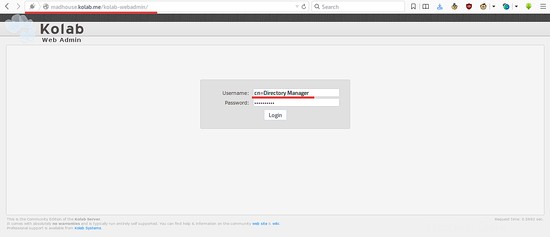
Přihlaste se pomocí uživatelského jména a hesla:
uživatelské jméno =cn=Správce adresáře
Heslo =VAŠE HESLO
A poté uvidíte stránku správce Kolab.
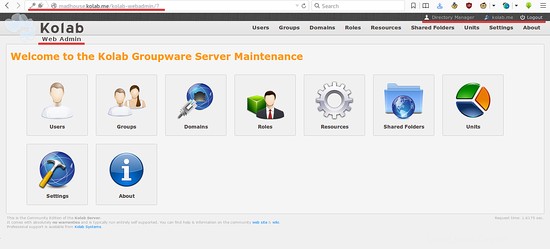
Hotovo. Kolab je nainstalován a nakonfigurován, abychom jej mohli začít používat.
Závěr
Kolab je open source groupwarový server, který poskytuje službu sdíleného e-mailu, kalendáře a adresáře. Na straně serveru lze Kolb snadno nainstalovat na Ubuntu, Centos nebo Debian. Na straně klienta můžeme použít Windows s Outlookem, Linux s KDE Kontact nebo můžeme použít webový prohlížeč. Kolab je jednoduchý a snadno se používá:pro instalaci potřebujeme správně nakonfigurovat FQDN serveru a poté přidat úložiště Kolab a nainstalovat jej.